แก้ไข: แอพที่ไม่ได้ปักหมุดกลับมาอีกครั้งใน Windows 11

หากแอพและโปรแกรมที่ไม่ได้ปักหมุดกลับมาที่แถบงาน คุณสามารถแก้ไขไฟล์ Layout XML และนำบรรทัดกำหนดเองออกไปได้
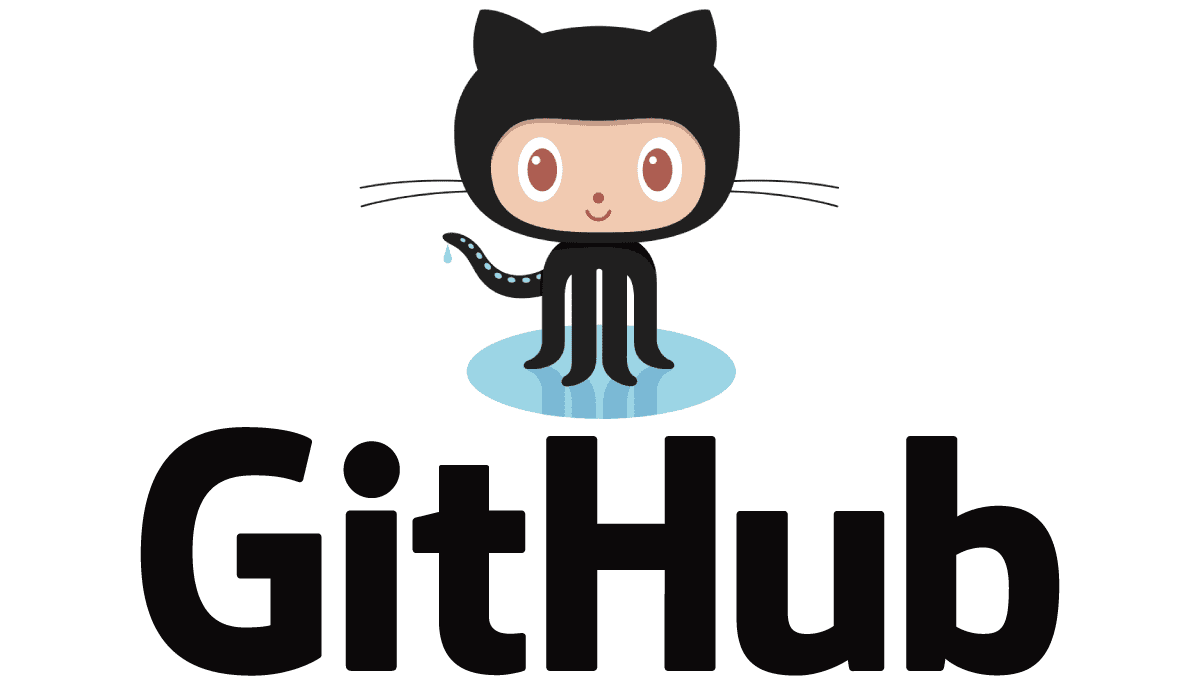
Git คือระบบควบคุมเวอร์ชันแบบกระจายที่ออกแบบมาเพื่ออำนวยความสะดวกในการพัฒนาซอฟต์แวร์ที่ประสานงานกับภาครัฐหรือเอกชน แต่ละโครงการใน Git จะถูกบันทึกไว้ในที่เก็บอิสระ GitHub เป็นเว็บไซต์ที่ได้รับความนิยมมากที่สุดสำหรับการโฮสต์ที่เก็บข้อมูลแต่ยังห่างไกลจากที่เดียว มีไซต์โฮสต์สาธารณะอื่น ๆ เช่น Bitbucket เช่นเดียวกับตัวเลือกที่โฮสต์เองเช่น GitLab แหล่งที่มาทั้งหมดทำงานผ่านโปรโตคอล Git เดียวกัน ความแตกต่างเพียงอย่างเดียวสำหรับการใช้งานพื้นฐานคือ URL ที่ใช้
ในการดาวน์โหลดที่เก็บเพื่อให้คุณสามารถมีส่วนร่วมในการพัฒนาได้ คุณต้องโคลนมัน การโคลนนิ่งเป็นกระบวนการง่ายๆ สำหรับที่เก็บข้อมูลสาธารณะ ในกรณีนี้ คุณไม่จำเป็นต้องให้ข้อมูลการรับรองความถูกต้องใดๆ ในการโคลนที่เก็บส่วนตัว คุณจะต้องกำหนดค่ารายละเอียดการรับรองความถูกต้องและมีสิทธิ์เข้าถึงที่เก็บ
หากต้องการโคลนที่เก็บสาธารณะ เพียงค้นหาลิงก์ดาวน์โหลดสำหรับที่เก็บ ซึ่งจะมีรูปแบบดังนี้: “https://[url]/[user_name]/[project_name].git” ยกตัวอย่างเช่น uBlock กำเนิดโฆษณาสามารถป้องกันโคลนจากhttps://github.com/gorhill/uBlock.git แม้ว่าตำแหน่งที่แน่นอนสำหรับลิงก์ไฟล์ git อาจแตกต่างกันไปในแต่ละไซต์ แต่โดยทั่วไปจะพบที่ด้านบนและด้านขวาของโค้ด
เคล็ดลับ: HTTPS และ SSH เป็นโปรโตคอลที่ดีที่สุดในการดาวน์โหลดที่เก็บเนื่องจากใช้การเชื่อมต่อที่เข้ารหัส
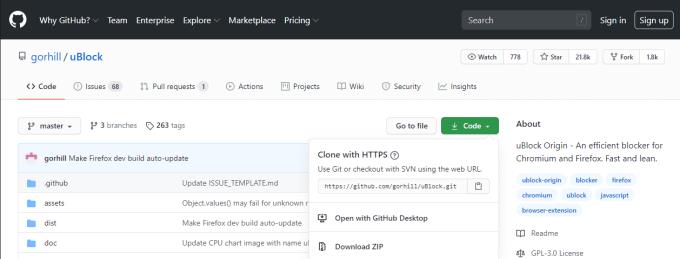
ใน GitHub ลิงก์การติดตั้งจะอยู่ด้านบนและด้านขวาของโค้ด
เมื่อคุณมีลิงก์แล้ว ให้เปิดหน้าต่างเทอร์มินัลในไดเร็กทอรีที่คุณต้องการโคลนที่เก็บ
หมายเหตุ: เมื่อทำการโคลนที่เก็บ เนื้อหาจะถูกวางในไดเร็กทอรีย่อย คุณไม่จำเป็นต้องสร้างไดเร็กทอรีเพื่อแทรกเข้าไป ตัวอย่างเช่น หากคุณรันคำสั่ง clone ใน ~/git_projects ที่เก็บจะติดตั้งในไดเร็กทอรีย่อย ~/git_projects/[repository_title]/
เคล็ดลับ: ~/ เป็นชวเลข Linux ที่ระบุว่าเส้นทางเริ่มต้นในโฮมไดเร็กทอรีของผู้ใช้ของคุณ
เมื่อคุณอยู่ในไดเร็กทอรีที่ถูกต้องแล้ว ให้รันคำสั่ง “git clone [git_install_link.git]” และกระบวนการจะเสร็จสมบูรณ์โดยอัตโนมัติ ขึ้นอยู่กับขนาดของพื้นที่เก็บข้อมูลที่คุณกำลังโคลนและความเร็วอินเทอร์เน็ตของคุณ การดาวน์โหลดอาจใช้เวลาพอสมควร
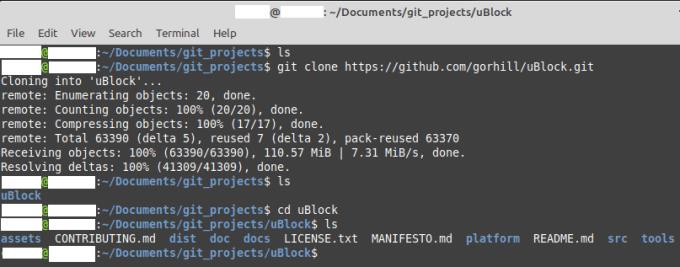
การรันคำสั่ง “git clone [git_install_link.git]” จะสร้างไดเร็กทอรีย่อยใหม่และติดตั้งที่เก็บที่นั่น
การตรวจสอบสิทธิ์ไปยังที่เก็บส่วนตัว
สำหรับที่เก็บส่วนตัว คำสั่งพื้นฐานจะเหมือนกัน อย่างไรก็ตาม คุณจะต้องให้การรับรองความถูกต้องด้วย มีหลายวิธีในการตรวจสอบสิทธิ์กับแพลตฟอร์มการทำงานร่วมกัน ในขณะที่ส่วนใหญ่จะแชร์กัน ตัวเลือกที่แน่นอน และวิธีการเปิดใช้งานจะแตกต่างกันไปในแต่ละไซต์ ขอแนะนำให้คุณค้นคว้าว่าผู้ให้บริการของคุณมีตัวเลือกใดบ้าง แล้วเลือกตัวเลือกที่ปลอดภัยที่สุด
ตัวเลือกการรับรองความถูกต้องทั่วไป ได้แก่ โทเค็น คีย์ SSH และรหัสผ่าน ตัวเลือกการใช้งานอาจแตกต่างกันไปตามไซต์ โดยทั่วไป คุณสามารถรวมรายละเอียดรหัสผ่านในคำสั่ง หรือกำหนดค่าคีย์ SSH หรือโทเค็นล่วงหน้าในไฟล์การกำหนดค่า โทเค็นหรือคีย์ SSH เป็นตัวเลือกที่ปลอดภัยที่สุด หากเป็นไปได้ควรหลีกเลี่ยงการใช้รหัสผ่านเนื่องจากสามารถบันทึกรายละเอียดเหล่านี้ได้
ผู้ให้บริการส่วนใหญ่จะมีคำแนะนำเกี่ยวกับวิธีการกำหนดค่าตัวเลือกการรับรองความถูกต้องที่รองรับสำหรับแพลตฟอร์ม ยกตัวอย่างเช่น Atlassian มีคู่มือรายละเอียดสำหรับการกำหนดค่าการตรวจสอบ SSH สำหรับแพลตฟอร์ม Bitbucket ของที่นี่
เคล็ดลับ: คุณสามารถเพิ่มชื่อผู้ใช้ของคุณลงในไฟล์กำหนดค่าได้ด้วยคำสั่งต่อไปนี้: 'git config –global user.name "[ชื่อผู้ใช้ของคุณ]"' ชื่อผู้ใช้นี้จะถูกใช้เป็นค่าเริ่มต้นสำหรับการเชื่อมต่อทั้งหมดจากบัญชีผู้ใช้ของคุณ ไฟล์กำหนดค่าส่วนกลางสามารถพบได้ใน “~/.gitconfig”
เมื่อคุณกำหนดค่าการรับรองความถูกต้องด้วยคีย์แล้ว คุณสามารถเรียกใช้คำสั่งเดียวกับด้านบน “git clone [git_install_link.git]” เพื่อโคลนที่เก็บ ข้อมูลประจำตัวของคุณจะถูกใช้โดยอัตโนมัติเพื่อตรวจสอบสิทธิ์ หากคุณต้องการใช้การรับรองความถูกต้องด้วยรหัสผ่านมากกว่าทางเลือกที่ปลอดภัยกว่า คุณจะได้รับแจ้งให้ใส่ชื่อผู้ใช้และรหัสผ่าน หากไม่มีวิธีการตรวจสอบสิทธิ์อื่นๆ ที่ถูกต้อง
หากแอพและโปรแกรมที่ไม่ได้ปักหมุดกลับมาที่แถบงาน คุณสามารถแก้ไขไฟล์ Layout XML และนำบรรทัดกำหนดเองออกไปได้
ลบข้อมูลที่บันทึกจากการเติมข้อมูลอัตโนมัติของ Firefox โดยทำตามขั้นตอนง่าย ๆ และรวดเร็วสำหรับอุปกรณ์ Windows และ Android.
ในบทเรียนนี้ เราจะแสดงวิธีการรีเซ็ตแบบซอฟต์หรือฮาร์ดบน Apple iPod Shuffle.
มีแอปที่ยอดเยี่ยมมากมายบน Google Play ที่คุณไม่สามารถช่วยได้แต่ต้องสมัครสมาชิก หลังจากนั้นรายการนั้นจะเพิ่มขึ้น และคุณจะต้องจัดการการสมัครสมาชิก Google Play ของคุณ
การค้นหาไพ่ที่ถูกต้องเพื่อชำระเงินในกระเป๋าของคุณอาจเป็นเรื่องยุ่งยาก ในช่วงไม่กี่ปีที่ผ่านมา บริษัทต่างๆ ได้พัฒนาและเปิดตัวโซลูชันการชำระเงินแบบไม่สัมผัส
การลบประวัติการดาวน์โหลด Android ช่วยเพิ่มพื้นที่จัดเก็บและยังมีประโยชน์อื่น ๆ อีกมากมาย นี่คือขั้นตอนที่ต้องทำตาม.
คู่มือนี้จะแสดงวิธีลบภาพถ่ายและวิดีโอจาก Facebook โดยใช้ PC, อุปกรณ์ Android หรือ iOS.
เราใช้เวลาสั้นๆ กับ Galaxy Tab S9 Ultra และมันเป็นแท็บเล็ตที่สมบูรณ์แบบสำหรับการจับคู่กับคอมพิวเตอร์Windows ของคุณหรือ Galaxy S23
ปิดเสียงข้อความกลุ่มใน Android 11 เพื่อควบคุมการแจ้งเตือนสำหรับแอพ Messages, WhatsApp และ Telegram.
ล้างประวัติ URL บนแถบที่อยู่ใน Firefox และเก็บเซสชันของคุณให้เป็นส่วนตัวโดยทำตามขั้นตอนที่เร็วและง่ายเหล่านี้.







